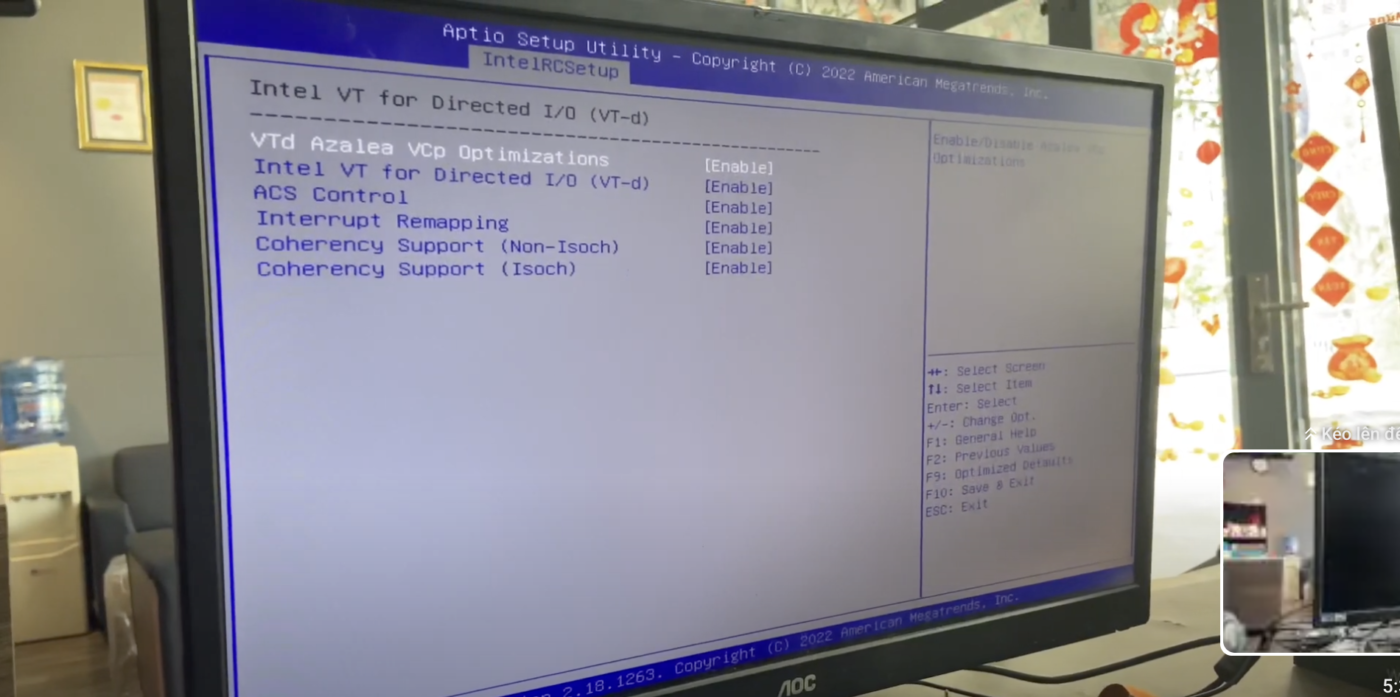Chưa có sản phẩm trong giỏ hàng.
Chào mừng bạn đến với Phan Rang Soft! Bạn đang gặp khó khăn trong việc truy cập BIOS trên mainboard Huananzhi của mình? Đừng lo lắng, bài viết này sẽ cung cấp một hướng dẫn chi tiết và dễ hiểu nhất về cách vào BIOS main Huananzhi. Với những hướng dẫn từng bước được trình bày rõ ràng, bạn sẽ nhanh chóng làm chủ được quá trình này và có thể tùy chỉnh các thiết lập hệ thống theo ý muốn. Hãy cùng bắt đầu nhé!
Tóm tắt nội dung
Tại sao cần vào BIOS main Huananzhi?
BIOS (Basic Input/Output System) là một phần mềm quan trọng được tích hợp trực tiếp vào mainboard, đóng vai trò trung gian giữa phần cứng và hệ điều hành. Việc truy cập BIOS cho phép bạn:
- Thay đổi thứ tự khởi động: Chọn ổ cứng, USB hoặc CD-ROM làm thiết bị khởi động ưu tiên.
- Cấu hình phần cứng: Điều chỉnh các thông số như tốc độ CPU, điện áp RAM, và các thiết lập khác.
- Kiểm tra thông tin hệ thống: Xem thông tin chi tiết về CPU, RAM, ổ cứng, và các thiết bị khác được kết nối.
- Kích hoạt/Vô hiệu hóa các tính năng: Tắt/mở các tính năng như USB, âm thanh, hoặc mạng tích hợp.
- Cập nhật BIOS: Nâng cấp phiên bản BIOS để cải thiện hiệu năng và sửa lỗi.
Hiểu rõ tầm quan trọng của BIOS sẽ giúp bạn tận dụng tối đa tiềm năng của hệ thống và giải quyết các vấn đề phát sinh một cách hiệu quả. Trước khi bắt đầu, hãy đảm bảo bạn đã tắt hoàn toàn máy tính của mình. Việc cố gắng truy cập BIOS khi máy tính đang hoạt động có thể gây ra lỗi hệ thống nghiêm trọng.
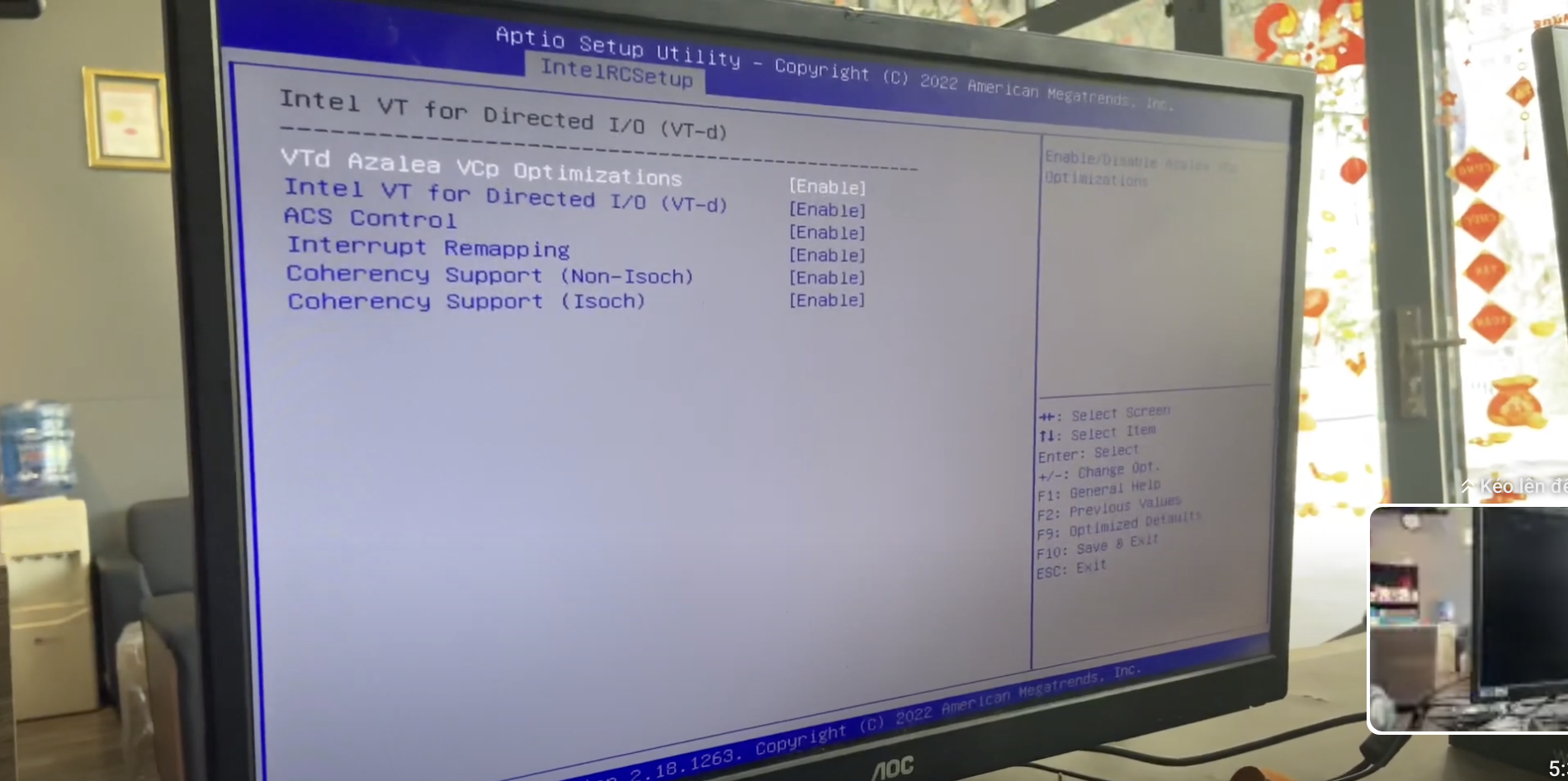
Các phương pháp phổ biến để vào BIOS main Huananzhi
Mỗi dòng mainboard Huananzhi có thể có một phím tắt khác nhau để truy cập BIOS. Dưới đây là một số phương pháp phổ biến bạn có thể thử:
- Sử dụng phím Delete (Del): Đây là phím tắt phổ biến nhất để truy cập BIOS trên nhiều dòng mainboard, bao gồm cả Huananzhi. Hãy nhấn liên tục phím Delete ngay sau khi bật nguồn máy tính.
- Sử dụng phím F2: Một số dòng mainboard Huananzhi sử dụng phím F2 để truy cập BIOS. Tương tự như phím Delete, hãy nhấn liên tục phím F2 ngay khi máy tính khởi động.
- Sử dụng phím F12: Mặc dù ít phổ biến hơn, một số mainboard Huananzhi cũng có thể sử dụng phím F12 để truy cập BIOS hoặc boot menu.
- Sử dụng phím Esc: Phím Esc đôi khi được sử dụng để hiển thị menu boot, từ đó bạn có thể chọn vào BIOS Setup.
- Kết hợp phím Fn: Trên một số laptop, bạn có thể cần nhấn giữ phím Fn cùng với một trong các phím trên (ví dụ: Fn + Delete, Fn + F2).
Lưu ý quan trọng: Thời điểm nhấn phím tắt để vào BIOS là rất quan trọng. Bạn cần nhấn phím ngay sau khi bật nguồn máy tính, trước khi hệ điều hành bắt đầu khởi động. Nếu bạn bỏ lỡ thời điểm này, máy tính sẽ tiếp tục khởi động vào hệ điều hành và bạn cần phải khởi động lại để thử lại.
Hướng dẫn chi tiết từng bước vào BIOS main Huananzhi
Để đảm bảo thành công, hãy làm theo các bước sau một cách cẩn thận:
- Tắt hoàn toàn máy tính: Đảm bảo máy tính đã tắt hoàn toàn trước khi bắt đầu.
- Bật nguồn máy tính: Nhấn nút nguồn để khởi động máy tính.
- Nhấn liên tục phím tắt BIOS: Ngay sau khi bật nguồn, hãy nhấn liên tục một trong các phím tắt đã liệt kê ở trên (Delete, F2, F12, Esc). Hãy thử lần lượt từng phím nếu bạn không chắc chắn phím nào là đúng.
- Chờ đợi: Nếu bạn nhấn đúng phím và đúng thời điểm, màn hình BIOS Setup sẽ hiển thị.
- Điều hướng và thay đổi cài đặt: Sử dụng các phím mũi tên, Enter, Esc, và các phím chức năng khác để điều hướng và thay đổi các cài đặt trong BIOS.
- Lưu và thoát: Sau khi hoàn tất các thay đổi, hãy tìm tùy chọn “Save & Exit Setup” hoặc tương tự và nhấn Enter để lưu các thay đổi và khởi động lại máy tính.
Khắc phục sự cố: Nếu bạn đã thử tất cả các phím tắt và vẫn không thể vào BIOS, hãy kiểm tra các khả năng sau:
- Bàn phím không hoạt động: Đảm bảo bàn phím của bạn hoạt động bình thường. Thử cắm bàn phím vào một cổng USB khác.
- Fast Boot được kích hoạt: Tính năng Fast Boot trong Windows có thể khiến máy tính khởi động quá nhanh, khiến bạn không có đủ thời gian để nhấn phím tắt BIOS. Vô hiệu hóa Fast Boot trong Windows và thử lại.
- Mainboard bị lỗi: Trong trường hợp hiếm gặp, mainboard có thể bị lỗi và không cho phép truy cập BIOS. Hãy liên hệ với nhà sản xuất hoặc kỹ thuật viên để được hỗ trợ.
Các thiết lập BIOS quan trọng trên main Huananzhi
Sau khi đã vào được BIOS, bạn sẽ thấy rất nhiều tùy chọn cài đặt khác nhau. Dưới đây là một số thiết lập quan trọng mà bạn nên quan tâm:
- Boot Order (Thứ tự khởi động): Xác định thiết bị nào sẽ được sử dụng để khởi động hệ điều hành (ví dụ: ổ cứng, USB, CD-ROM).
- CPU Configuration (Cấu hình CPU): Cho phép bạn điều chỉnh các thông số liên quan đến CPU như xung nhịp, điện áp, và các tính năng tiết kiệm điện.
- Memory Configuration (Cấu hình RAM): Cho phép bạn điều chỉnh các thông số liên quan đến RAM như tốc độ, độ trễ, và điện áp.
- SATA Configuration (Cấu hình SATA): Cho phép bạn cấu hình các ổ cứng và ổ SSD được kết nối qua cổng SATA.
- Security (Bảo mật): Cho phép bạn đặt mật khẩu BIOS để ngăn chặn truy cập trái phép.
Cảnh báo: Thay đổi các thiết lập BIOS một cách không cẩn thận có thể gây ra lỗi hệ thống. Hãy tìm hiểu kỹ về từng tùy chọn trước khi thay đổi và chỉ thay đổi những gì bạn thực sự hiểu. Nếu bạn không chắc chắn về một tùy chọn nào đó, tốt nhất là nên để nguyên giá trị mặc định.
Để hiểu rõ hơn về các loại mainboard và tư vấn lựa chọn phù hợp, bạn có thể xem thêm tại: https://phanrangsoft.com/category/tu-van-mainboard/
Cập nhật BIOS cho main Huananzhi
Việc cập nhật BIOS có thể cải thiện hiệu năng, sửa lỗi và hỗ trợ các phần cứng mới. Tuy nhiên, quá trình này cũng tiềm ẩn rủi ro nếu thực hiện không đúng cách. Hãy cẩn thận và làm theo hướng dẫn sau:
- Xác định phiên bản BIOS hiện tại: Truy cập BIOS và tìm thông tin về phiên bản BIOS đang sử dụng.
- Tải phiên bản BIOS mới nhất: Truy cập trang web của nhà sản xuất Huananzhi và tải xuống phiên bản BIOS mới nhất dành cho dòng mainboard của bạn. Đảm bảo phiên bản BIOS bạn tải về tương thích với mainboard của bạn.
- Chuẩn bị USB bootable: Tạo một USB bootable và sao chép file BIOS đã tải về vào USB.
- Khởi động vào BIOS: Truy cập BIOS như đã hướng dẫn ở trên.
- Tìm công cụ cập nhật BIOS: Tìm công cụ cập nhật BIOS trong BIOS Setup (thường nằm trong mục “Tools” hoặc “Advanced”).
- Chọn file BIOS từ USB: Chọn file BIOS đã sao chép vào USB và bắt đầu quá trình cập nhật.
- Chờ đợi và không tắt máy: Quá trình cập nhật BIOS có thể mất vài phút. Tuyệt đối không tắt máy tính trong quá trình này, vì có thể làm hỏng mainboard.
- Khởi động lại máy tính: Sau khi cập nhật BIOS thành công, máy tính sẽ tự động khởi động lại.
Lưu ý: Quá trình cập nhật BIOS tiềm ẩn rủi ro. Nếu bạn không chắc chắn về khả năng của mình, tốt nhất là nên nhờ đến sự trợ giúp của kỹ thuật viên chuyên nghiệp.
Kết luận
Hy vọng rằng hướng dẫn chi tiết này đã giúp bạn hiểu rõ hơn về cách vào BIOS main Huananzhi và các thiết lập quan trọng trong BIOS. Việc làm chủ được BIOS sẽ giúp bạn tối ưu hóa hiệu năng hệ thống và giải quyết các vấn đề phát sinh một cách hiệu quả. Nếu bạn gặp bất kỳ khó khăn nào, đừng ngần ngại liên hệ với chúng tôi để được hỗ trợ.
Thông tin liên hệ:
Hotline: 0865.427.637
Zalo: https://zalo.me/0865427637
Email: phanrangninhthuansoft@gmail.com
Pinterest: https://in.pinterest.com/phanrangsoftvn/
Facebook: https://www.facebook.com/phanrangsoft/
Website: https://phanrangsoft.com/